كيفية النسخ واللصق عبر اختصار excel؟
يعد النسخ واللصق الميزة الأكثر شيوعًا والأكثر استخدامًا في Excel. تُستخدم هذه الميزة لنسخ ولصق البيانات من مكان إلى آخر. يمكن للمستخدمين إنشاء نسخ متعددة من البيانات المنسوخة في مواقع مختلفة على نفس الورقة، أو على أوراق مختلفة، أو في مصنفات متعددة.
مثل ميزات Excel الأخرى، تحتوي هذه الميزة أيضًا على اختصار لوحة المفاتيح وإذا كنت من محبي اختصارات لوحة المفاتيح، فيجب أن تعرف اختصار النسخ واللصق هذا.
اختصار لوحة المفاتيح للنسخ واللصق في Excel
السيطرة + ج
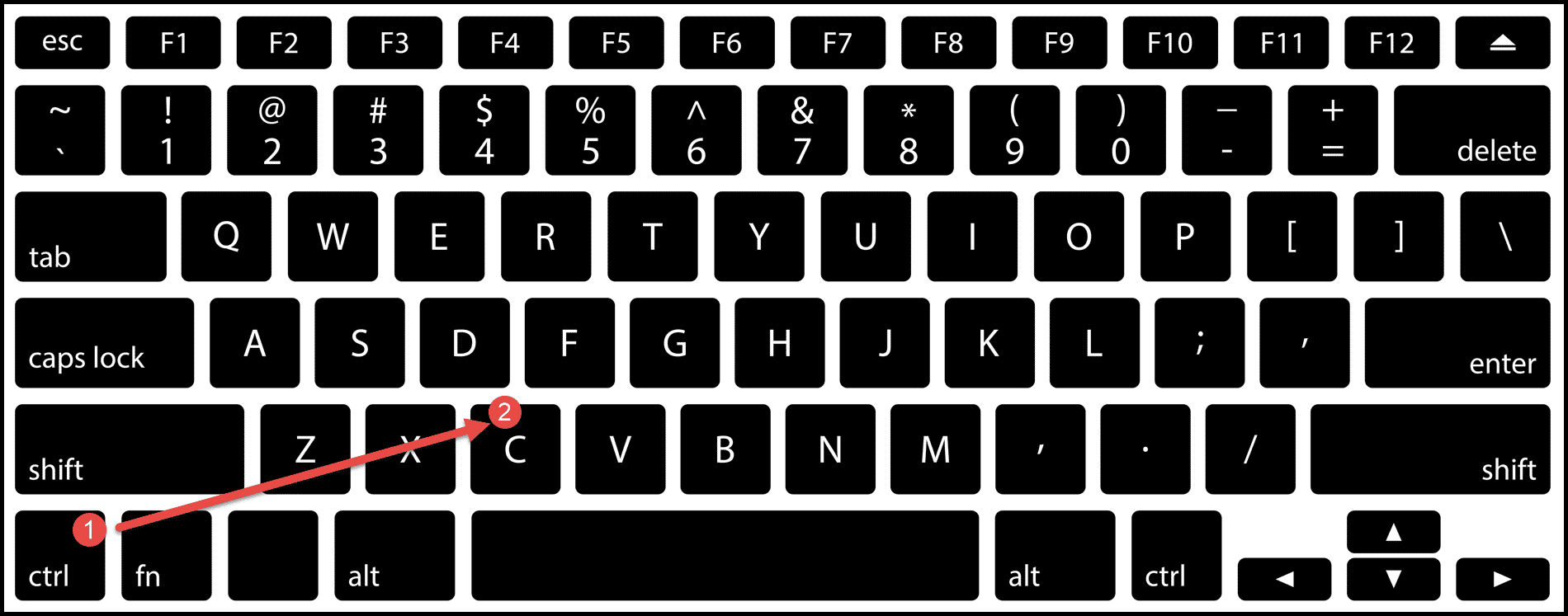
Ctrl + V أو أدخل
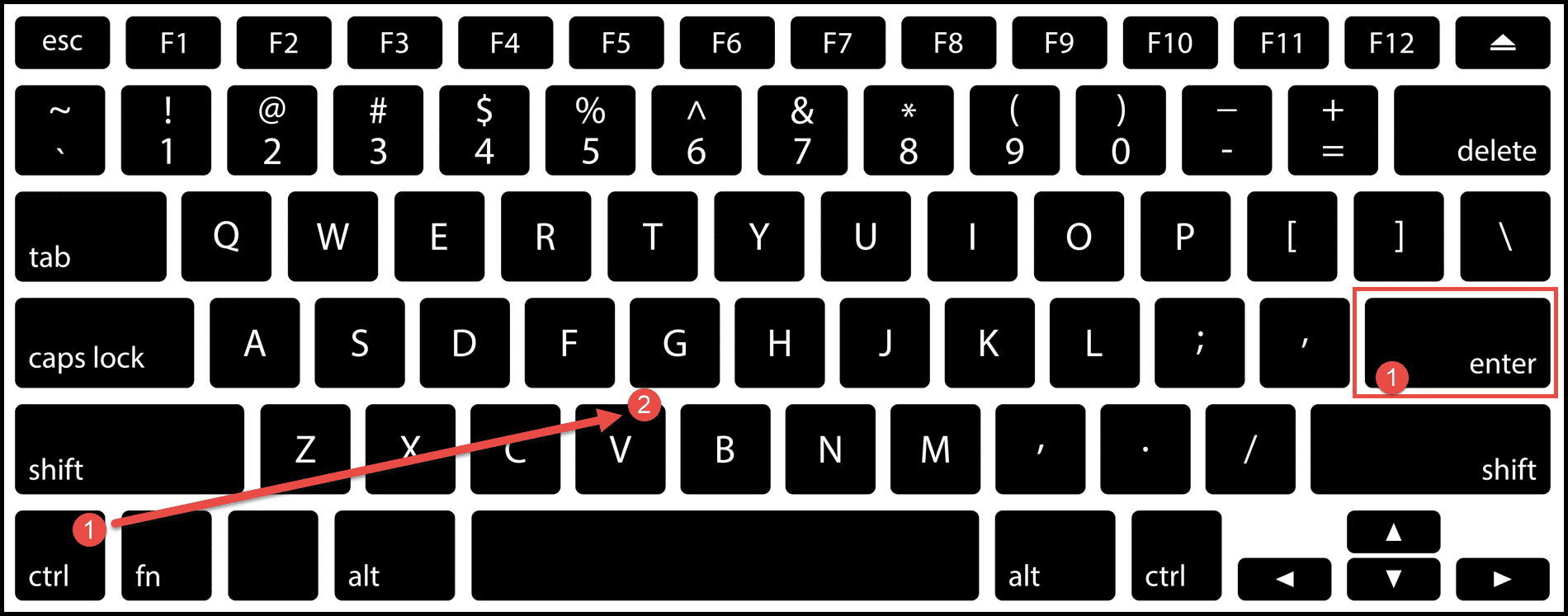
خطوات النسخ واللصق باستخدام اختصار لوحة المفاتيح
- أولاً، انتقل إلى الخلية أو حدد نطاق الخلايا التي تريد نسخ البيانات منها، ثم اضغط على مفتاحي “Ctrl + C”.
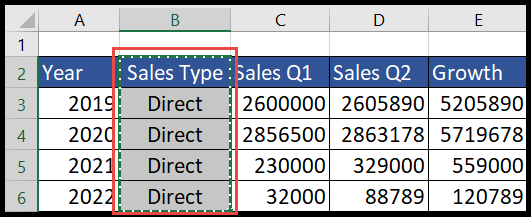
- بعد ذلك، انتقل إلى الخلية التي تريد لصق البيانات المنسوخة فيها واضغط على مفتاح “Enter” أو مفتاحي “Ctrl + V” وسيتم لصق/نسخ بياناتك هناك.
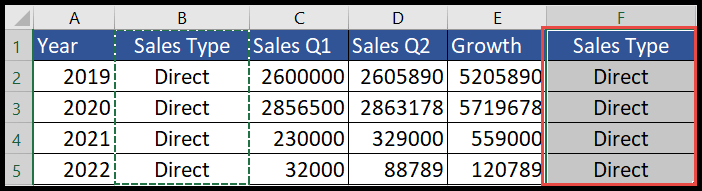
في الصورة أعلاه، يمكنك أن ترى أننا ضغطنا على “Ctrl + V” في الخلية “F1″، وتم لصق البيانات المنسوخة هناك.
الوجبات الجاهزة
- للصق البيانات في مكان واحد، يمكنك استخدام مفتاح “Enter” للصق البيانات.
- للصق البيانات المنسوخة في مواقع متعددة، تحتاج إلى استخدام مفاتيح “Ctrl + V”، وإلا فستحتاج إلى نسخ البيانات مرارًا وتكرارًا للصقها في مواقع متعددة.
- للصق البيانات باستخدام خيار اللصق الخاص (القيمة أو الصيغة أو التنسيق فقط)، تحتاج إلى استخدام مفاتيح “Ctrl + Alt + V” للصق البيانات المنسوخة.
المزيد من الاختصارات
- المرجع المطلق
- قص و لصق
- قفل الخلايا